Ryż. 4.1 Plan trasy
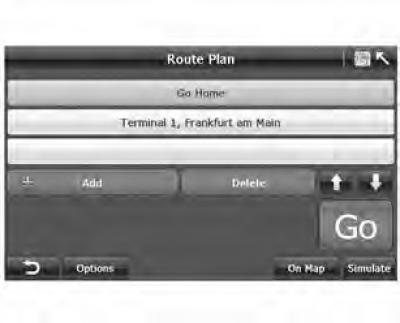
System A-Navi pozwala wprowadzić żądany cel podróży, a także określić, w jaki sposób zostanie obliczona trasa.
System A-Navi umożliwia ustawienie dwóch punktów trasy podczas nawigacji. System oblicza sugerowaną trasę zgodnie z podaną sekwencją punktów nawigacyjnych i prowadzi do miejsca docelowego.
Po wprowadzeniu punktów trasy/celu, system przechodzi do "Route Plan" ("Plan trasy"). W tym rozdziale opisano wszystkie funkcje tego ekranu.
1. Zarządzanie miejscem docelowym
(1) Dodaj lub usuń element (S) miejsce docelowe
System A-Navi umożliwia dodanie maksymalnie dwóch punktów trasy i punktów trasy. Z reguły punktem startowym jest aktualna pozycja, której współrzędne określa GPS.
+ Dodaj: kliknij, aby przejść do "Search Menu" (menu wyszukiwania) aby wyszukać punkty trasy/miejsca docelowe.
- Usunięcie: Naciśnij, aby usunąć punkt trasy/miejsce docelowe podświetlone na żółto.
(2) Zmiana kolejności punktów trasy
Szare przyciski oznaczają, że funkcja jest wyłączona.
(3) Pokaż miejsce docelowe na mapie
Ryż. 4.2 Cel podróży na mapie

Na ekranie "Route Plan" ("Plan trasy") kliknij Na mapie ("Na mapie") i wprowadź lokalizację podświetlonego punktu trasy/celu na mapie. Tutaj możesz:
- A. Połącz się z mapą i sprawdź informacje o punkcie trasy/celu podróży.
- B. Zoom.
- C. Narysuj mapę we wszystkich kierunkach.
2. Opcje trasy
System A-Navi oferuje zoptymalizowane ustawienia nawigacji. Te ustawienia są głównymi parametrami do obliczania trasy.
Ryż. 4.3 Opcje trasy
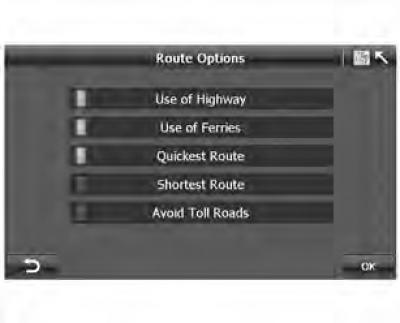
- Kliknij "Options" (Opcje) na ekranie "Route Plan" ("Plan trasy"), przejść do ekranu "Route Options" ("Opcje trasy") (Ryż. 4.3).
System A-Navi umożliwia użytkownikowi wybór rodzaju drogi i trasy w zależności od różnych sytuacji nawigacyjnych. Ustawienie domyślne to Najszybsza trasa (Najszybsza trasa), Use of Highway (Korzystanie z autostrady), Use of Ferries (Korzystanie z promów), Allow Toll (Zezwalaj na drogi płatne). Możesz kliknąć każdą opcję, aby zmienić tryb lub styl nawigacji.
Rodzaj drogi:
- Korzystanie z autostrad: maksymalne wykorzystanie autostrad
- Korzystanie z autostrad: unikaj autostrad
- Korzystanie z usług promowych: Wykorzystaj w pełni usługi promowe
- Korzystanie z przepraw promowych: unikaj przepraw promowych
- Unikaj dróg płatnych
- Unikaj dróg płatnych: Zezwól na korzystanie z dróg płatnych
Rodzaj trasy:
- Najszybsza: Oblicza trasę, którą można przebyć przy najmniejszym ograniczeniu prędkości.
- Najkrótsza: Eskortuje Cię do miejsca docelowego najkrótszą trasą. Dlatego jedziesz minimalną odległość.
OK: Dotknij, aby potwierdzić opcję trasy i powrócić do ekranu "Route Plan" ("Plan trasy")
3. Wybór trybu nawigacji
System A-Navi oferuje łącznie trzy tryby nawigacji, które wymieniono poniżej:
- Nawigacja po trasie: nawigacja w czasie rzeczywistym między punktem początkowym, punktami trasy i miejscem docelowym.
- Symulacja ruchu: Symuluj ruch wzdłuż trasy między punktem początkowym, punktami pośrednimi i miejscem docelowym. Pozwala to sprawdzić informacje według punktów POI lub według trasy na całej długości trasy. Tryb symulacji jest najczęściej używany, gdy nie ma pozycji GPS.
- Swobodna nawigacja: nawigacja w czasie rzeczywistym bez celu po zablokowaniu w systemie GPS.
- Nawigacja po trasie: Nawigacja w czasie rzeczywistym między punktem początkowym a celem po zablokowaniu w systemie GPS.
Na ekranie "Route Plan" ("Plan trasy") możesz wybrać jeden z dwóch trybów: "Route Navi" ("Nawigacja po trasie") (Ryż. 4.4) Lub "Simulate" ("Symulacja") (Ryż. 4.5).
Ryż. 4.4 Plan podróży do
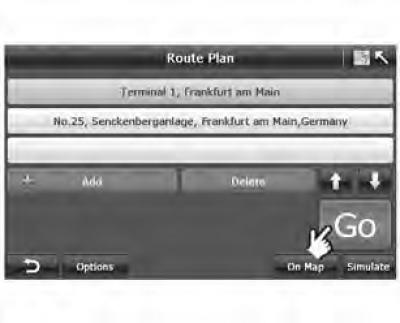
Ryż. 4.5 Symulacja planu trasy
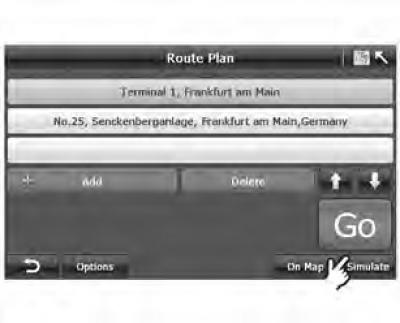
- pilny "Go" ("Iść") wybrany jest tryb nawigacji po trasie. System automatycznie przełączy się na ekran "Route Calculating" ("Obliczanie trasy") i czekam na sygnał GPS (Ryż. 4.5).
Ryż. 4.6 Obliczanie trasy

- Przed zakończeniem obliczania trasy w dowolnym momencie można nacisnąć przycisk "Cancel" ("Anulować") aby zakończyć operację.
Ryż. 4.7 Okno systemu wyskakującego

- Na ekranie Plan trasy ("Plan trasy") Kliknij "Simulate" ("Symulacja"), a system zapyta, czy chcesz zmienić punkt początkowy trasy. Jeśli tak, system wchodzi do menu wyszukiwania. Jeśli odpowiedź "NIE", ekran pokazany na rys. 4.6.
Ryż. 4.8 Uruchom nawigację
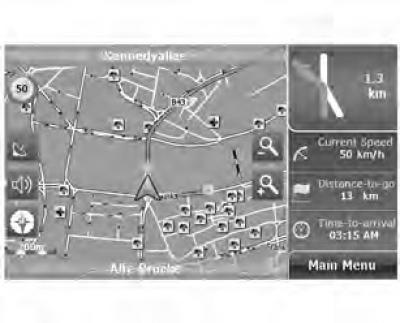
- Po obliczeniu trasy i powiązaniu lokalizacji system rozpoczyna nawigację.
- Rozpocznij nawigację.
